이제 곧 게시판 만들기 연습을 들어가야 하니..
아파치 톰캣을 설치해보자.
아파치 톰캣이 뭔지는.. 그냥 검색을..해보면
아파치 톰캣(Apache Tomcat)은 아파치 소프트웨어 재단에서 개발된 서블릿 컨테이너(또는 웹 컨테이너)만 있는 웹 애플리케이션 서버이다.
톰캣은 웹 서버와 연동하여 실행할 수 있는 자바 환경을 제공하여 자바 서버 페이지(JSP)와 자바 서블릿이 실행할 수 있는 환경을 제공하고 있다. 톰캣은 관리툴을 통해 설정을 변경할 수 있지만, XML 파일을 편집하여 설정할 수도 있다. 그리고, 톰캣은 HTTP 서버도 자체 내장하기도 한다.
아파치 톰캣은 Apache Licence, Version 2를 채용한 오픈소스 소프트웨어로서, 서블릿이나 JSP를 실행하기 위한 서블릿 컨테이너를 제공하며, 상용 웹 애플리케이션 서버에서도 서블릿 컨테이너로 사용하는 경우가 많다. 버전 5.5 이후는 기본적으로 Java SE 5.0 이후를 대응한다.
참고로 Tomcat은 사전적 의미로 '수고양이'를 뜻한다
출처 - 위키백과
라고 한단다.
여하튼 다운을 받자.


다운로드를 아파치 재단의 홈페이지에 들어가자.
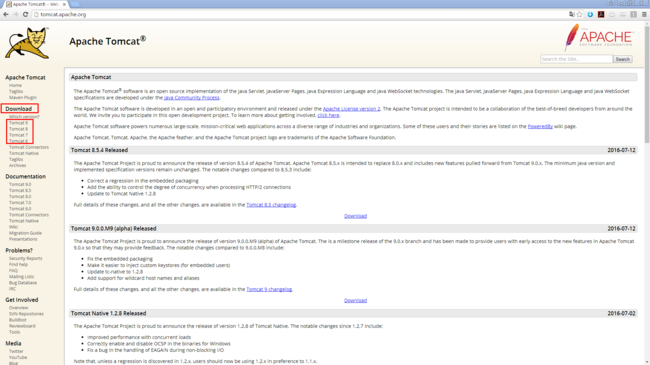
아파치 톰캣 홈페이지의 첫화면.
좌측 Download 에서 자신이 받고자 하는 버전을 클릭한다.
난.. 자바도 최신으로 받은 마당에 톰캣도 그냥 최신으로 받자.
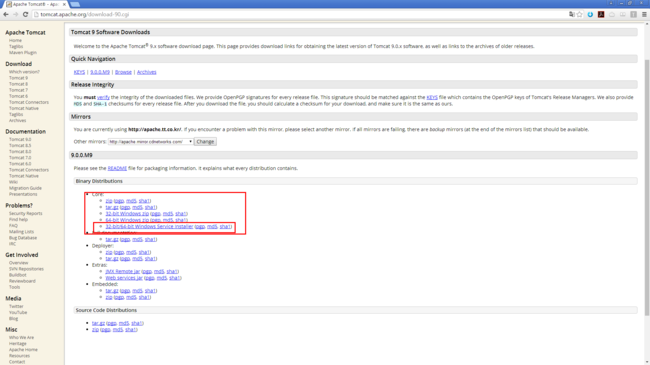
받고자 하는 버전을 클릭하면 다음과 같은 화면에 입장.
그 중 빨간색으로 표시된 부분을 가보면, Zip 버전이라던가, tar, 설치버전등 자신의 입맛에 맞는 유형으로 다운로드가 가능하다.
난 64-bit 설치버전을 받았다.

다운로드 받은 파일을 실행해보자.
여느 설치파일들 처럼 그냥 대충 Next, 동의 등의 버튼을 누른다.
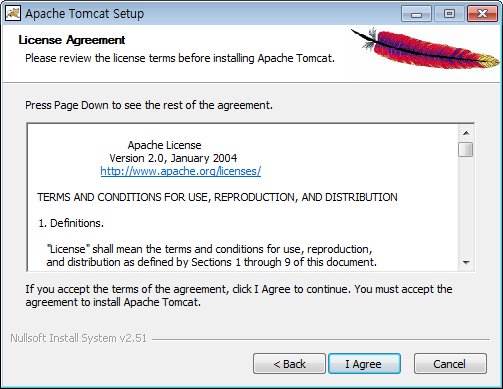
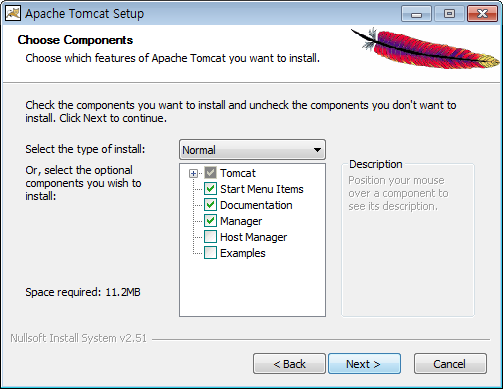
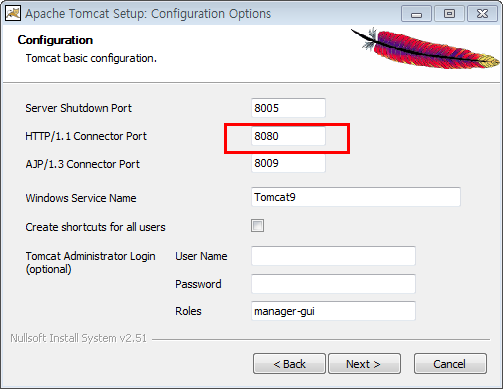
요부분에서 8080 포트로 설정 되었는지 , 혹 다른포트로 설정 되어있는지는 알아두도록 하자.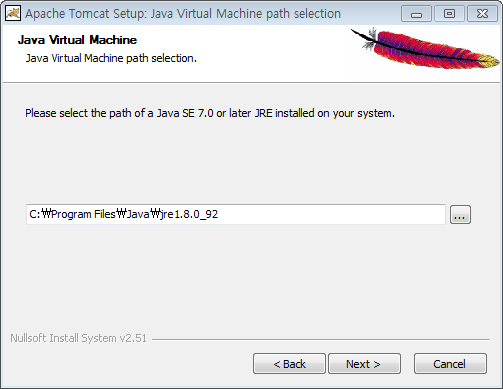
JRE 가 설치되어 있는 경로가 잡혔는지~ 보고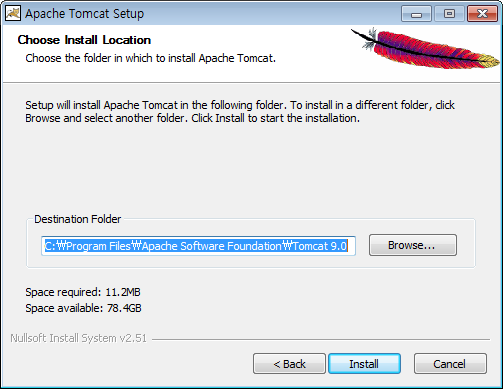
톰캣 설치 경로를 설정해준다.
난 그냥 초기값.
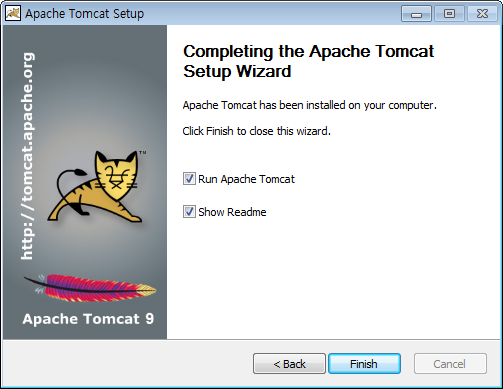
드디어 톰캣 설치가 완료되었다.
아래의 Readme 파일을 한번 읽어보고 싶으면 체크해두고 아니면 말고..
Finish!

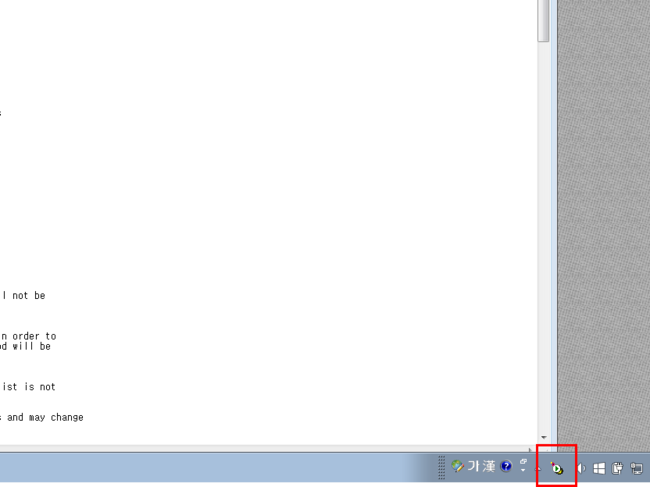
Finish 버튼을 누르는 창에서 Run Apache Tomcat 체크박스를 체크해두었기 때문에
설치가 완료되면 위와 같이 트레이에 새로운 아이콘이 생긴다.
트레이 우클릭을 통해 여러가지 설정이라든지 시작, 종료 등을 할 수 있으니
궁금하면 눌러보도록 하자.
톰캣이 잘 설치되었는지 보기 위해 인터넷 창을 하나 열어
http://localhost:8080 을 입력해보면..
아래와 같은 곳으로 연결이 된다.
그냥 쉽게 말해 고양이 그림이 나오면 정상적으로 톰캣이 설치 된 것이다.
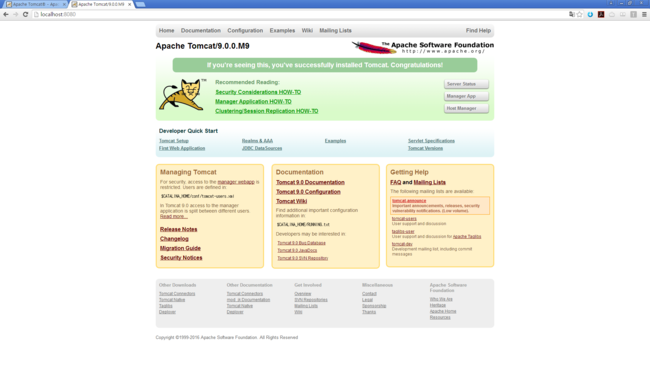
톰캣 설치 끝~~ 쉽당
'프로그래밍 > Etc' 카테고리의 다른 글
| Git, 초기설정 (0) | 2018.08.01 |
|---|---|
| Git, 깃허브 시작(가입&설치) (0) | 2018.08.01 |
| 이클립스 기본설정하기 (0) | 2018.08.01 |
| 이클립스 설치 (0) | 2018.08.01 |
| 자바 JDK 다운로드 및 설치 / 환경변수 설정 (0) | 2018.08.01 |
